首页 > 代码库 > 【转】在SharePoint Server 2010中更改“我的网站”
【转】在SharePoint Server 2010中更改“我的网站”
在安装SharePoint Server 2010的时候,创建的第一个站点是一个“NetBIOS名称”的网站,而这个时候,“我的网站”(或称“个人网站”),也是基于此NetBIOS名称的,例如,如果你的计算机名称是SP2010,则创建的SharePoint网站是http://sp2010,而“我的网站”则是“http://sp2010/my”,如果用防火墙(例如ISA Server)将此网站发布到Internet上,http://sp2010是一个“相对”的名称,可以发布到Internet上,正确的对我提供服务。但“我的网站”则是一个“绝对”的名称,即使发布到Internet上,还是http://sp2010/my,所以,如果要将SharePoint网站及“我的网站”发布到Internet上,必须更改此链接。
在下面的例子中,将“我的网站”的宿主地址由“http://sp2010/my”改为http://sp2010.yinetsoft.com/Sites/Mysite,主要步骤如下:
(1)进入“SharePoint 2010管理中心”,在“应用程序管理→管理Web应用程序”中,创建Web应用程序,名为sp2010.yinetsoft.com,并为其创建一个站点。
(2)“应用程序管理→创建网站集”,如图1所示。

图1 创建网站集
(3)在“Web应用程序”中选择“http://sp2010.yinetsoft.com”,指定标题、说明、网站地址,在“选择模板”中,在“企业”中选择“我的网站宿主”,如图2所示

图2 我的网站宿主
(4)创建完成后,在“应用程序管理”中单击“管理服务应用程序”(参考图1),在进入“服务应用程序”后,单击“User Profile Service Application”,如图3所示。

图3 用户个人服务应用程序
(5)在“我的网站设置”中单击“设置‘我的网站’”,如图4所示。

图4 设置我的网站
(6)在“我的网站宿主”中,修改为http://sp2010.yinetsoft.com:80/sites/mysite,如图5所示,这与图2中创建的宿主网站同路径。并在“个人网站位置”中,添加location(也可以是其他名称,这是一个相对路径)。

图5 设置网站宿主与个人网站位置
(7)创建后,在“应用程序管理→管理Web应用程序”中,选中“sp2010.yinetsoft.com”,单击“管理路径”,如图6所示。
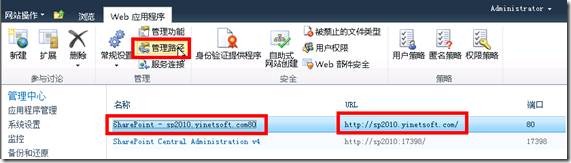
图6 管理路径
(8)在“定义管理路径”对话框中,在“添加新路径”中,添加location(与图5个人网站位置保持一致),如图7所示。

图7 添加新路径
经过这样设置,以后在sp2010.yinetsoft.com的,单击“我的网站”,就可以以新路径访问“个人网站”,如图8所示。

图8 我的网站

图9 我的网站主页
【注意】,我的内容的位置是图5与图7所添加的个人网站位置,如图10所示。

图10 个人网站位置
本文出自 “王春海的博客” 博客,请务必保留此出处http://wangchunhai.blog.51cto.com/225186/320907
